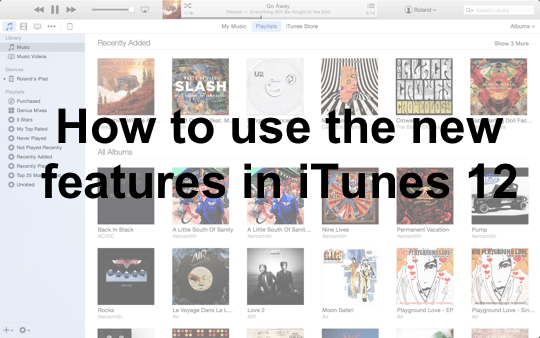
Кога iTunes 12 беше пуснат наскоро (за потребители на OS X Yosemite и като актуализация за настоящи потребители на iTunes), Apple добави няколко подобрения и някои фини промени, които определено бяха подобрение в сравнение с iTunes 11.
iTunes беше актуализиран последно през 2012 г., което претърпя основен ремонт в сравнение с iTunes 10, но въпреки актуализациите, не всичко, за което беше критикувано, всъщност беше коригирано в последната версия.
Това ръководство накратко описва новите функции на iTunes 12 и как да ги използвате.
Съдържание
-
Нови функции в iTunes 12
- Менюта, икони и нов облик
- Наскоро добавени елементи и плейлисти
- Вашият iTunes акаунт
- Актуализации на изгледа на артикула
- Преглеждайте какво има на вашите iOS устройства
- Какво липсва в iTunes 12
- Последни думи
- Подобни публикации:
Нови функции в iTunes 12
iTunes 12 възприема дизайна и стила на iOS 8 и OS X Yosemite – с други думи, той се придържа към „по-плосък“ вид, който най-вече премахва засенчването в полза на плътни цветове и простота.
Точно като всяко приложение в Yosemite, иконите на прозорците (увеличаване, минимизиране и затваряне) са актуализирани и функционират просто както бихте очаквали, а iTunes 12 също приема прозрачност, за да постигне атрактивен многослоен ефект, точно както повечето от вградените приложения.
Първоначално, когато отворите iTunes, ще забележите, че интерфейсът е актуализиран и настроен и там също е по-скоро фокусиран върху iTunes store – това не е изненада, защото Apple иска да купувате съдържание там.
Нова функция, наречена Family Sharing, също е включена в iTunes 12 – но функцията трябва да бъде настроена на iOS и да има връзки към акаунтите в iTunes, които сте посочили. Семейното споделяне ще бъде обхванато отделно.
Менюта, икони и нов облик
iTunes 12 вече премахва различните категории в страничната лента – вместо това главното меню (както е показано по-долу) включва икони като Моята музика, Филми, ТВ програми и др. Цялостният вид е много по-изчистен и също така ви позволява да избирате кои икони да се показват.
За да персонализирате иконите:
- Щракнете върху бутона още (три точки)
- Щракнете върху бутона Редактиране в долната част на менюто
- Проверете кои икони искате да използвате
- Щракнете върху бутона Готово
Това е полезно, тъй като ви позволява да скриете категории, които не ви интересуват.
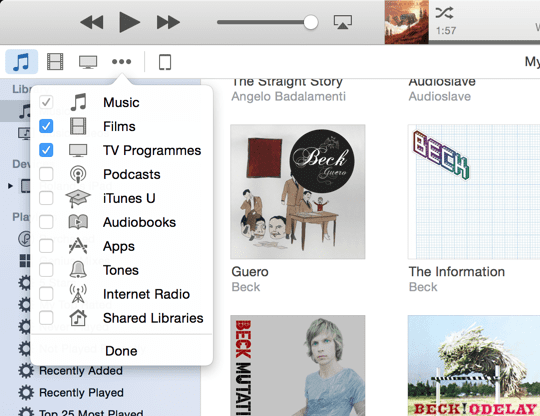
Наскоро добавени елементи и плейлисти
Цялото ново съдържание, като филми и музика, които сте добавили наскоро, се появява в горната секция на iTunes 12, както е показано по-долу. Това е малко по-удобно, тъй като означава, че цялото ново съдържание, което сте закупили, винаги е достъпно в основния изглед. Разбира се, наскоро добавените елементи все още се виждат в нормалната секция за плейлисти.
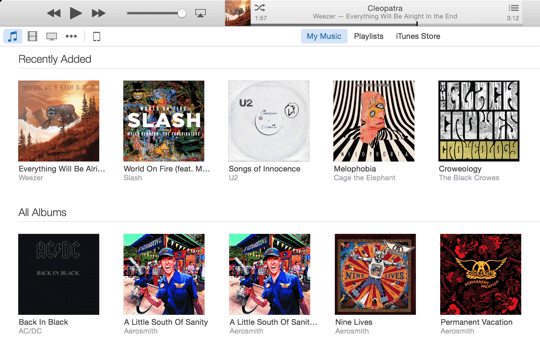
Друга страхотна промяна е, че вашите плейлисти вече могат да се гледат в лявата част на iTunes, докато гледате съдържанието си в същото време в главния прозорец. Това прави много лесно организирането и създаването на плейлисти чрез плъзгане и пускане на елементи върху тях. Плейлистите и интелигентните плейлисти обаче се държат точно както в iTunes 11.
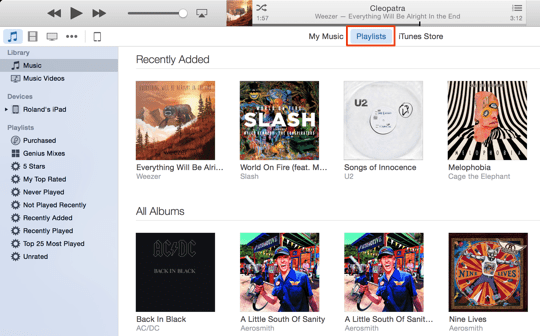
Вашият iTunes акаунт
iTunes 12 показва информацията за вашия акаунт точно отпред близо до полето за търсене. Щракнете върху името си (както е показано по-долу), за да изведете връзки към вашия списък с желания, закупено съдържание или да осребрите карта за подарък или да видите информацията за вашия акаунт в iTunes.
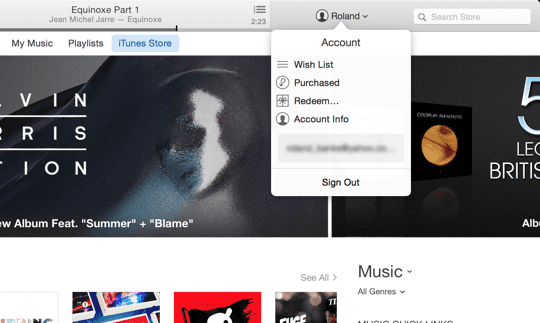
Актуализации на изгледа на артикула
Когато преглеждате който и да е елемент (като албуми или филми), iTunes 12 вече има актуализирани бутони за действие, които се появяват всеки път, когато мишката ви задържи курсора на конкретен елемент. Щракнете върху бутона за още (три точки), за да разкриете съответните действия – като Play Next, Add to Up Next и Start Genius.
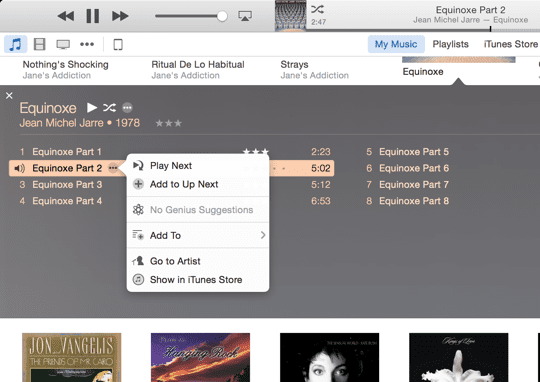
Преглеждайте какво има на вашите iOS устройства
iTunes 12 показва всичките ви iOS устройства в лентата на главното меню вдясно от медийните икони, което улеснява да видите дали вашият iPhone, iPod или iPad е свързан. Както обикновено, те трябва да са в една и съща Wi-Fi мрежа, преди да се появят в менюто.
За да видите какво има на всяко устройство, просто изберете иконата и след това изберете конкретното устройство от падащото меню меню (ако имате повече от едно), за да видите обобщение и подробности за всичките си приложения, музика, филми и други съдържание. Синхронизацията работи точно както в iTunes 11 – т.е. просто изберете елементите, които искате да синхронизирате, и натиснете бутона за синхронизиране.
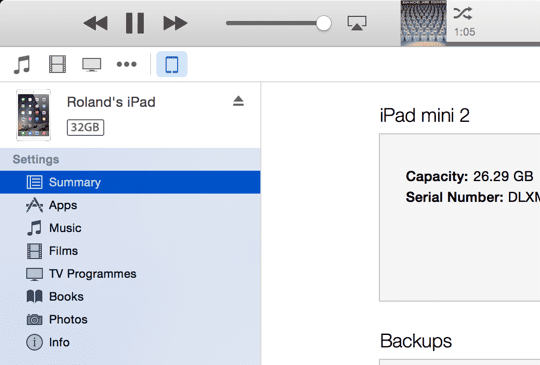
За да научите повече за архивирането на вашите iOS устройства (като например как да избирате между iTunes и iCloud), вижте това по-ранен пост.
Какво липсва в iTunes 12
Все още има доста функции, които не са влезли в iTunes 12 – например, поне за Потребители от Обединеното кралство, iTunes Radio все още не е наличен (за някои е налице за потребителите на iTunes в САЩ време). Вероятно ще видим някои доста големи промени в следващата версия на iTunes, последвани от покупката на Beats Audio от Apple тази година.
Все още липсват някои елементи в iTunes 12, които бихме искали да видим в бъдеще:
- iTunes DJ – тази функция беше доста популярна и всъщност много хора се оплакваха, че не е налична. Бихме искали да видим това да се завърне в бъдеща версия
- Поток на корицата – не беше толкова полезен, но ви позволи бързо да видите всичките си албуми в атрактивно плавно оформление
- Разделяне на магазините в отделни приложения – iTunes прави много неща, но би било добра идея да разделите някои от функциите в отделни приложения
Последни думи
Докато iTunes подобрява iTunes 11 по много начини (особено по-хлъзгав потребителски интерфейс, бутони и менюта), наистина няма толкова много нови функции. Когато iTunes 13 бъде пуснат (вероятно следващата година), бихме очаквали по-сериозно обновяване с добавяне на функции като Стрийминг на музика, базиран на абонамент, и да се надяваме, че някои от функциите, които бяха премахнати в последните няколко версии.
В крайна сметка определено си струва да надстроите до iTunes 12, тъй като това е добър музикален плейър и разбира се най-доброто място за закупуване на цялото си съдържание в iTunes...
За да разберете как да използвате iTunes за актуализиране на вашите iOS устройства, моля, прочетете нашата по-ранна статия тук. И ако изпитвате някакви проблеми, може да имате друг свързано ръководство полезен.
Роланд Банкс е запален по Apple повече от десетилетие. Започва кариерата си в изследователския отдел на British Telecom, работещ върху среди за съвместна виртуална реалност, преди да стане специалист по стрийминг на видео в 3 UK, където помогна за стартирането на някои от първите мобилни видеоклипове в света услуги.
Роланд се премести в Азия преди 4 години, където пише за страстта си към всичко, което Apple.